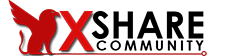SOFTWARE
Download WanDriver 7 (Easy DriverPacks) Tiếng Anh mới và tốt nhất 2020 dành cho win 7,8,10
Bản WanDriver 7 lần này là mới nhất năm 2018, có ngôn ngữ tiếng Anh nên khá dễ sử dụng. WanDriver có rất nhiều ưu điểm như: chứa đầy đủ các loại driver khác nhau, cài đặt được offline mà không cần kết nối mạng, dung lượng nhỏ gọn, …
Có khá nhiều cách để cài đặt driver sau khi cài đặt lại Windows: có thể là cài từ đĩa DVD đi theo máy, tải về từ trang chủ của hãng laptop, hãng VGA, tuy nhiên WAN driver vẫn tiện lợi nhất. Nếu Windows mới cài đặt, chưa có driver card mạng thì bạn không thể truy cập internet được. Hoặc nếu bạn tìm và download thủ công từng driver theo tên trong khi bạn chưa biết được tên và model của nó thì quả là rất khó khăn. Nhưng với Wan Driver thì bạn chỉ việc click chọn những driver muốn cài mới hoặc cập nhật là xong.
Một điều tiện lợi nữa là WanDriver có thể copy ra USB hay ổ cứng di động, kết hợp với 1 công cụ Boot nữa để cứu hộ, phân chia ổ đĩa, cài Windows thì rất tuyệt.
Phiên bản này có thêm 1 vài Option rất hay như:
- Only decompression: Chỉ giải nén mà không cài đặt những bộ driver tương thích với máy tính của bạn.
- Remove DrvFiles: Xoá bộ cài đặt driver sau khi đã hoàn thành cài đặt.
- Restart system: Khởi động lại máy tính của bạn để nhận driver 1 cách hoàn toàn.
Trong bản này có 4 file dành cho Windows 7, 10 (cả 32 bit và 64 bit). Sau khi tải về, giải nén và chỉ việc kích hoạt file chạy EasyDrv7.exe
Nếu sử dụng cho Windows 8, 8.1 thì các bạn hãy tải bộ WanDriver 5 hoặc WanDriver 6 nhé.
Hướng dẫn cài đặt và sử dụng WanDriver 7 (Easy DriverPacks)
Sau khi các bạn download bộ cài đặt WanDriver 7 (Easy DriverPacks) ở link download ở trên xong. Các bạn tiến hành giải nén để chọn lựa phiên bản cài đặt phù hợp với hệ điều hành Win 7 hay Win 10 các bản 32bit và 64bit như lưu ý ở phần download trên nhé.
Tiếp theo các bạn tiến hành cài đặt và sử dụng theo hướng dẫn sau đây:
Bước 1: Đầu tiên các bạn download file cài đặt phù hợp. Tiếp theo giải nén ra và chạy file cài đặt.

Bước 2: Tại đây có 3 lựa chọn cho các bạn chọn:
- Only decompression: Tích vào lựa chọn này nếu bạn muốn giải nén nhưng không cài đặt.
- Remove DrvFiles: Lựa chọn này sẽ xóa file cài đặt Driver sau khi hoàn tất.
- Restart system: Khởi động lại sau khi cài đặt.
Như thông thường thì mình sẽ sử dụng 2 tùy chọn chính đó là Remove DrvFiles và Restart system => sau đó click Install để cài đặt.

Bước 3: Các bạn tiến hành đợi trong giây lát để chạy cài đặt phần mềm. Tiếp theo sau khi chạy xong, các bạn tiến hành kiểm tra driver các bạn đã cài đủ chưa bằng cách. Các bạn nhấn click chuột phải vào biểu tượng PC chọn –> Manage

#Lưu ý: Nếu các bạn không thấy cái nào bị “?” là bạn driver đã được cài đặt đầy đủ và đã thành công rồi!

Tổng kết
Như vậy là các bạn đã tiến hành cài đặt thành công WanDriver 7 (Easy DriverPacks) rồi! Hi vọng với phần mềm tiện ích này sẽ giúp các bạn cài đặt driver cho máy tính đơn giản và dễ dàng nhất.
Nếu có bất kỳ câu hỏi hay gặp sự cố nào? Các bạn hãy để lại bình luận ngay dưới đây để được giúp đỡ nhé! Chúc các bạn thành công!